次は初心者の方がお名前ドットコム(お名前.com)で好きな独自ドメインを取得する方法を記載しようと思います。
この独自ドメインを使用してさくらのレンタルサーバーと紐づけてワードプレスをインストールする方法を記載していきたいと思います。
また、こちらもメールアドレスと電話番号とクレジットカード番号が必要になりますので、事前に用意しておくとスムーズです。
先にさくらのレンタルサーバーを申し込む方法を知りたい方はこちらになります。
さくらのレンタルサーバーを借りる方法
お名前ドットコム(お名前.com)で独自ドメインを取得する方法
まずはお名前ドットコムのページにアクセスします。
最初の画面で取得したい独自ドメインが取得可能かを検索します。
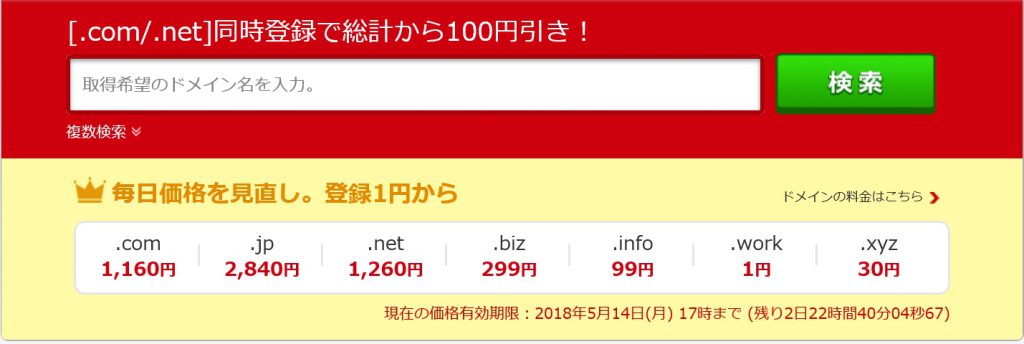
赤枠のところに欲しいドメインを打ち込んで右隣の検索ボタンを押してみましょう。
例としまして、hihumiで検索してみると次の画面になります。
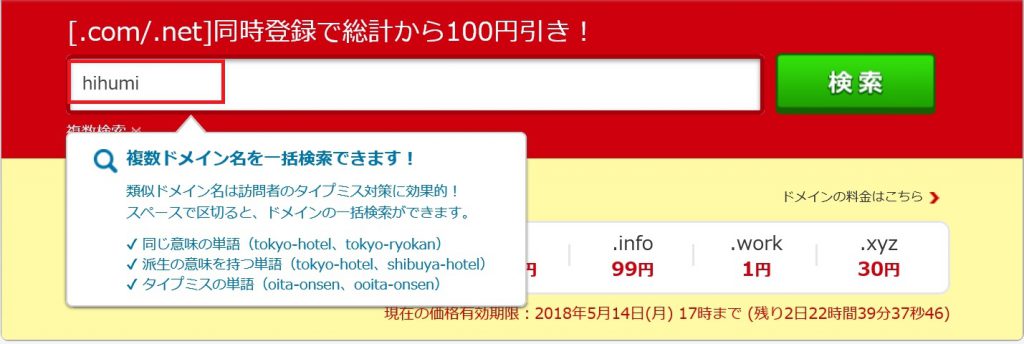
赤枠で囲ったマークのあるドメインはメールマークで、こちらは他の人が既に使用してしまっているのですぐには使用することはできません。
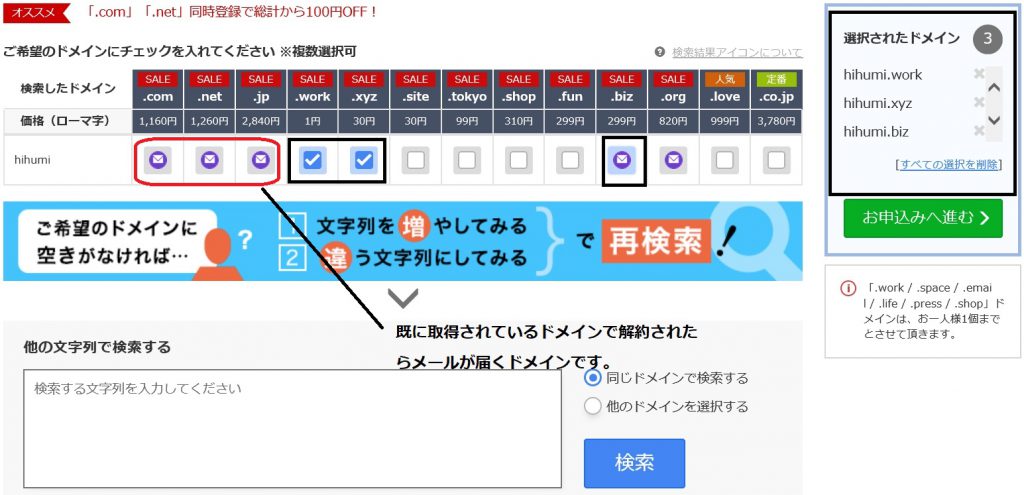
空きが出たらメールで知らせてくれますが、こちらを見てくださる方は初心者の方だと思いますので、これは避けて違う文字列にするのが無難です。
他にもマークがありますが、いずれもすぐに安価に使用できるものではないのでチェック枠にチェックが入れられるものを選択しましょう。
黒枠で囲ったようにチェックが入れれるものがすぐに使用できるドメインになります。
選択していると、右側に選択されているドメインの一覧が表示されます。
問題がなければ右側のお申し込みに進むを押しましょう。
例で3つにしていますが、気に入ったドメイン一つで十分です。
また、価格(ローマ字)はドメインを登録した際の1年間の価格になります。
hihumi.〇〇というドメインになりますが、その〇〇の部分で価格が違います。
ではどれがいいかと悩むかもしれません。
結論から言ってしまうと、どれも実はそう変わりはありません。
検索される時に検索されやすくなるドメインがあるとか言われておりましたが、現実的には平等です。
現在、ヤフーも何もかもグーグルの検索エンジンを使用しているため、グーグルに嫌われなければどれでも同じです。
ただ、見る人のイメージがありますので、あまり認知度がない安いドメインですと怪しいサイト等や内容のないサイトと思われるリスクがあります。
それでも、hihumi.〇〇の〇〇の部分はTLD(トップレベルドメイン)と呼ばれそれなりに意味はあります。
jpは日本人しか取れないという意味になります。
けれども、価格が高くなる傾向にあります。
簡単な意味は下記の通りです。
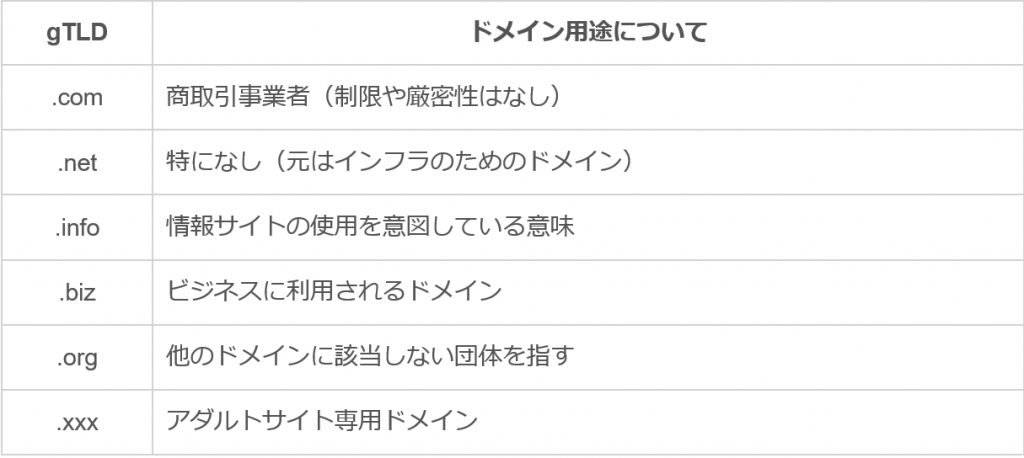
私の場合は長期的に運用していこうと思いましたのでnetを選択しましたが、xyzでも.comでもいいと思います。
ただ、ドメインは一度決めてしまってから変更するとそれまでグーグルのクローラーが集めてきて検索の上位に持ってきた実績が全部白紙に戻ってしまいますので、決めたら変更しない方が無難です。
ただし、現状はドメインはどれを選択しても検索条件に影響を与えないとグーグルの公式ページにも記載されております。
なので、安心して安価なドメインを選択していただいて大丈夫です。
そして先ほどの画面からお申込みへ進むを押してもらうと下記の画面になります。
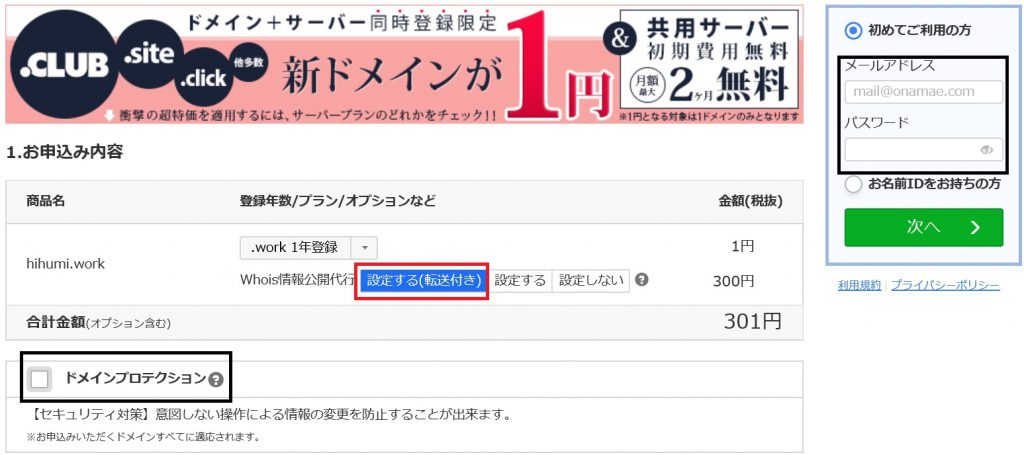
赤枠の部分は超重要です。
Whois情報公開代行をしないと、お名前.comに登録した個人情報がWhois情報として公開されてしまいます。
つまり、そのドメインを取得した自分の名前、住所、電話番号、メールアドレスなどがウェブ上に公開されてしまいます。
Whois情報公開代行は代わりにお名前ドットコムがそのドメインの所有者として名前が登録されると言う事です。
ドメインの所有者はネットですぐに分かりますので、必ずこれは申し込みましょう。
転送付きはメールをこのドメインにつけるサービスですが、普通に設定するだけでも大丈夫です。
あとは右側の黒枠のメールアドレスとパスワードを入力してから次へを押しましょう。
パスワードは後ほど使うので必ず控えておきましょう
下にある黒枠の方はお名前ドットコムのオプションサービスの申し込みになりますので、さくらレンタルサーバーを申し込んだ後は不要なものが多いのでスルーして次へに行きましょう。
すると会員情報登録画面になります。
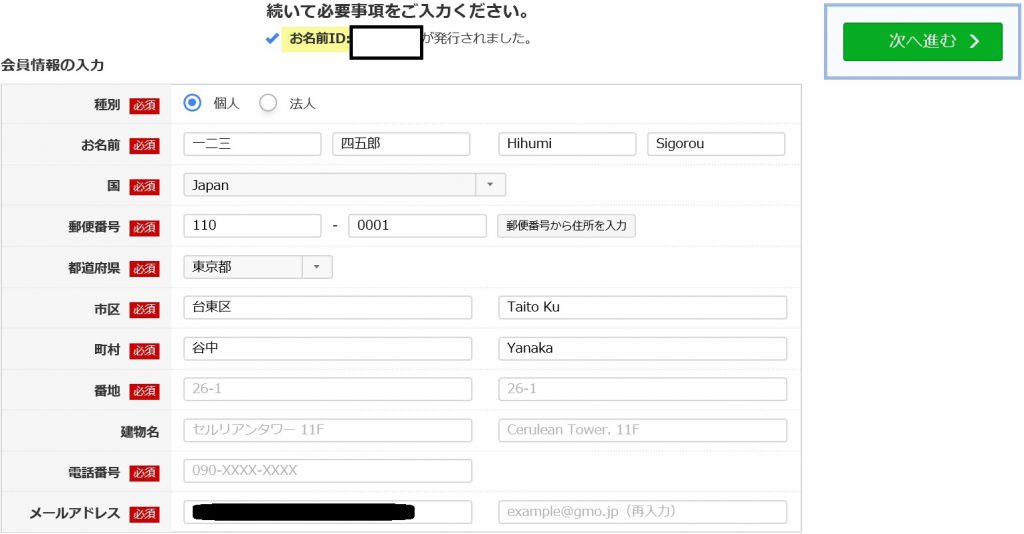
上記の発行されたお名前IDも後ほど使用しますので必ず控えておきましょう
必須と記載された必要事項を打ち込んだあとに右上の次に進むを押しましょう。
そうするとクレジットカードの申し込み画面になります。

ここにカード番号とカード名義と有効期限とセキュリティーコードを入れます。
全部入力したら申し込むボタンを押しましょう。
そうすると申し込みが終了します。
このような画面になり、お名前ドットコムからメールが送られてきます。
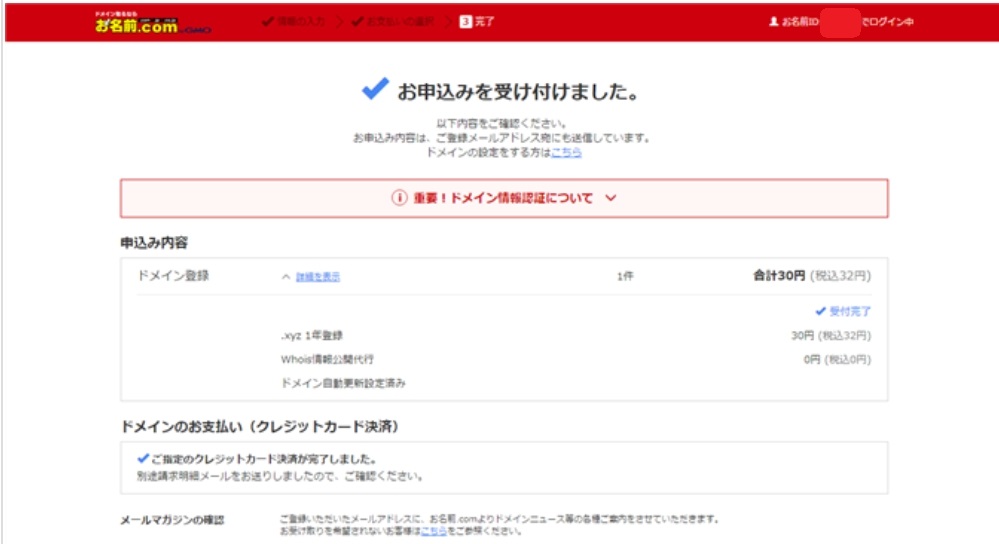
それが、「ドメイン 情報認証のお願い」というメールでお名前ドットコムから登録したメールアドレス宛に届いているはずです。
これはドメイン登録者情報が正しいことを確認するために一定期間内に指定されたURLにアクセスするためのものです。
こちらはワンクリックで証明が終わりますのでクリックしましょう。
これで、申し込んだドメインを使用する事ができます。
この後の記事に、さくらレンタルサーバーでお名前ドットコムで取得した独自ドメインの紐づけ設定を行います。
その際にお名前ドットコム側でログインする必要があります。
上記申し込み終了画面の右上に記載されているお名前IDと新規登録した際のパスワードを控えておきましょう。
次はさくらのレンタルサーバーにお名前ドットコムで取得した独自ドメインを紐づける設定の方法です。